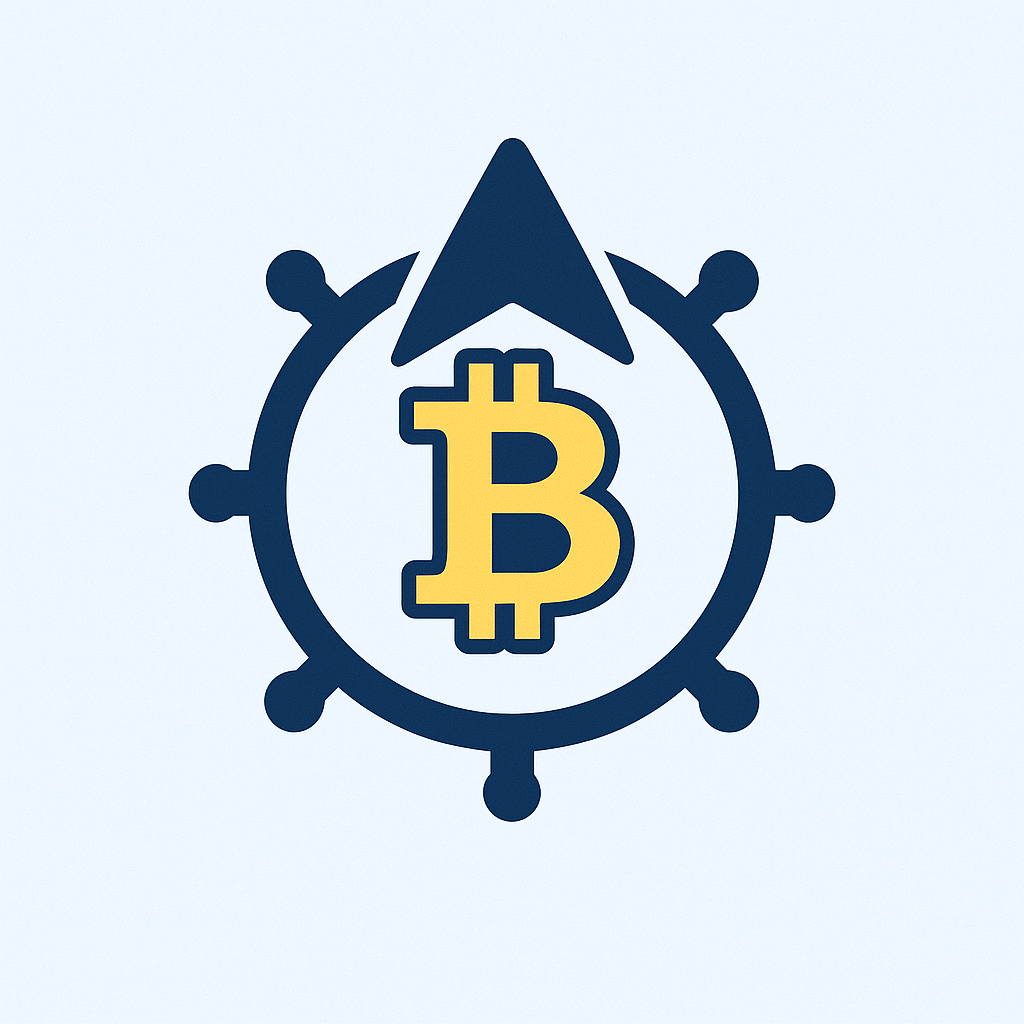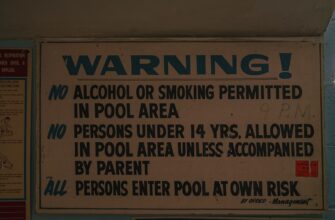Как Зашифровать Аккаунт от Взлома: Полное Руководство по Защите Данных
В эпоху цифровых угроз защита личных аккаунтов — не роскошь, а необходимость. Ежедневно хакеры взламывают тысячи профилей через уязвимости в паролях, фишинговые атаки и устаревшее ПО. Шифрование аккаунта создаёт дополнительный барьер, превращая ваши данные в нечитаемый код для злоумышленников. В этом руководстве вы узнаете практические шаги, как надёжно зашифровать аккаунт от взлома, используя современные инструменты и методы.
Основные Методы Шифрования для Защиты Аккаунтов
Шифрование аккаунта включает не только кодирование паролей, но и комплексный подход к безопасности. Вот ключевые стратегии:
- Шифрование паролей: Используйте алгоритмы AES-256 или bcrypt для преобразования паролей в нечитаемые строки. Менеджеры паролей (1Password, Bitwarden) делают это автоматически.
- Двухфакторная аутентификация (2FA): Добавляет второй уровень шифрования через временные коды в приложениях (Google Authenticator) или физические ключи безопасности.
- Шифрование устройств: Активируйте BitLocker (Windows), FileVault (macOS) или встроенное шифрование на смартфонах, чтобы защитить доступ к приложениям.
- VPN и HTTPS: Всегда используйте зашифрованные соединения для передачи данных, особенно в публичных сетях.
Пошаговая Инструкция: Как Зашифровать Аккаунт от Взлома
Следуйте этому алгоритму для максимальной защиты:
- Создайте неуязвимый пароль: 12+ символов, включая буквы (верхний/нижний регистр), цифры и спецсимволы (например, J8$k!qL2*9wR).
- Включите 2FA: В настройках аккаунта (Google, соцсети, банки) выберите «Двухэтапная проверка» и привяжите приложение-аутентификатор.
- Установите менеджер паролей: Настройте шифрование базы данных через мастер-пароль. Рекомендуем Bitwarden (бесплатный) или Keeper.
- Зашифруйте устройство:
- Windows: Панель управления → Шифрование диска BitLocker.
- Android: Настройки → Безопасность → Шифрование данных.
- iOS: Активируется автоматически при установке пароля экрана.
- Обновите ПО: Установите последние обновления ОС и приложений, чтобы закрыть уязвимости.
Дополнительные Меры Безопасности для Шифрования Аккаунтов
Усильте защиту с помощью этих практик:
- Резервное копирование: Храните зашифрованные копии данных в облаке (с 2FA) или на внешних носителях.
- Антифишинговые инструменты: Включите защиту от фишинга в браузерах (Chrome Safe Browsing) и почтовых клиентах.
- Мониторинг утечек: Используйте сервисы типа Have I Been Pwned для проверки компрометации данных.
- Биометрическая защита: Где возможно, настройте вход по отпечатку пальца или распознаванию лица.
FAQ: Частые Вопросы о Шифровании Аккаунтов
В: Можно ли взломать зашифрованный аккаунт?
О: Да, если злоумышленник получит физический доступ к устройству с активной сессией или мастер-пароль. Шифрование усложняет взлом, но не гарантирует 100% защиту.
В: Как часто нужно менять пароли при шифровании?
О: Если используется менеджер паролей с надёжным мастер-паролем, частую смену не требуется. Обновляйте их только при утечке данных.
В: Какие сервисы шифруют данные по умолчанию?
О: Signal (сообщения), ProtonMail (почта), Tresorit (облако). Соцсети и банки обычно применяют шифрование только для передачи данных.
В: Что надёжнее: 2FA через SMS или приложение?
О: Приложение (Google/Microsoft Authenticator) безопаснее. SMS уязвимы к SIM-свопингу.
В: Нужно ли шифровать аккаунты в соцсетях?
О: Обязательно! Взлом соцсетей открывает доступ к персональным данным, фото и перепискам. Используйте 2FA и сложные пароли.
Заключение: Шифрование аккаунта — многоуровневый процесс, где ключевую роль играют сложные пароли, 2FA и шифрование устройств. Начните с менеджера паролей и двухфакторной аутентификации, чтобы закрыть 95% угроз. Помните: ваша цифровая безопасность стоит потраченного времени!